Op deze pagina stelt u de kenmerken in waar potentiële kandidaten aan moeten voldoen. Bijvoorbeeld een bepaald diploma of bepaalde werkervaring. Het doel hiervan is dat u vastlegt wat voor soort persoon wordt gezocht. Deze kenmerken kunt u vervolgens gebruiken om te matchen vanuit de pagina Zoek resources.
Pagina openen
U opent deze pagina vanuit de pagina Beheer taken. Klik op de actiebalk onder Taak op de knop Taak kenmerken.
Standaard getoonde kenmerken
Als aan het project of de aanvraag die op de planningtaak zijn ingesteld een of meer kenmerken zijn gekoppeld, dan worden deze standaard op deze pagina getoond. Voor het project legt u die vast op de pagina Project planning kenmerken en voor de aanvraag op de pagina Standaard kenmerken.
Kenmerken beheren
De kenmerken waar u uit kunt kiezen zijn in te richten op de pagina Kenmerkdefinities, als u daar rechten voor hebt. Zie ook Kenmerkdefinities.
Op deze pagina in de planningmodule kunt u kenmerken toevoegen, wijzigen of verwijderen. Via de knop Herstel standaard kenmerken vanuit project/aanvraag maakt u alle wijzigingen ongedaan zodat alleen de kenmerken uit het project en/of de aanvraag weer worden getoond.
U kunt de kenmerken ook toevoegen aan de planningtaak in MSF. Zie ook Sneltab Kenmerken.
Een kenmerk toevoegen
Klik op  . Een nieuwe regel wordt toegevoegd. Hierin staat een hokje ingeschakeld:
. Een nieuwe regel wordt toegevoegd. Hierin staat een hokje ingeschakeld:  . Dit betekent dat het kenmerk standaard is ingeschakeld. Dit kunt u desgewenst uitschakelen.
. Dit betekent dat het kenmerk standaard is ingeschakeld. Dit kunt u desgewenst uitschakelen.
Selecteer vervolgens een kenmerk.
Documentkenmerk
Een van de soorten kenmerken die u kunt instellen betreft documenten, zodat u resources kunt zoeken die over een bepaald document beschikken. Als u een kenmerk selecteert waarbij in de kenmerkdefinities de soort waarde Document is ingesteld, kunt u bij Waarde alleen documentsjablonen selecteren waarbij de optie Gebruik in planning is aangevinkt. Zie ook Veld Gebruik in planning.
Vergelijking
Geef bij Vergelijking aan binnen welke waarden u wilt zoeken. Als bijvoorbeeld Gelijk is geselecteerd, zal het matchresultaat alleen uit resources bestaan waarbij de waarde voor dit kenmerk precies overeenkomt. U hebt de keuze uit de volgende opties:
- Gelijk - Het matchresultaat bevat alleen resources waarbij de waarde voor dit kenmerk precies overeenkomt met de ingevulde waarde.
- Ongelijk - Het matchresultaat bevat alleen resources waarbij de waarde voor dit kenmerk niet gelijk is aan de ingevulde waarde.
- Groter of gelijk aan - Het matchresultaat bevat alleen resources waarbij de waarde voor dit kenmerk hoger is dan of gelijk is aan de ingevulde waarde.
- Kleiner of gelijk aan - Het matchresultaat bevat alleen resources waarbij de waarde voor dit kenmerk lager is dan of gelijk is aan de ingevulde waarde.
- Groter dan - Het matchresultaat bevat alleen resources waarbij de waarde voor dit kenmerk hoger is dan de ingevulde waarde.
- Kleiner dan - Het matchresultaat bevat alleen resources waarbij de waarde voor dit kenmerk lager is dan de ingevulde waarde.
Waarde
Afhankelijk van de instellingen wordt het veld Waarde direct ingevuld of moet u zelf een waarde invoeren. Betreft het een getal-, datum- of tekstveld, dan voert u de gewenste waarde in het veld in. Betreft het een lijst-, ja/nee- of beoordelingveld, dan klikt u in het veld op het pijltje en selecteert u de gewenste waarde.
Relatie met volgend kenmerk
Selecteert u meer dan 1 kenmerk, dan is bij het zoeken de relatie met het volgende kenmerk van belang. Selecteer de optie:
- En als de resource aan beide kenmerken moet voldoen. Het matchresultaat bevat dan geen resources die aan een van beide kenmerken voldoen.
- Of als de resource aan een van beide kenmerken moet voldoen.
Icoontje en tooltip op planningtaak
Als aan de planningtaak een of meer taakkenmerken zijn gekoppeld, dan wordt in de planningmodule het icoon  getoond op de planningtaak. Als u uw muisaanwijzer op het icoon
getoond op de planningtaak. Als u uw muisaanwijzer op het icoon  plaatst, opent een tooltip met de taakkenmerken.
plaatst, opent een tooltip met de taakkenmerken.
Opmerking: Is op de pagina Instellingen van de planningmodule de optie Toon mouseovers met planninginformatie alleen als de CTRL-toets wordt ingedrukt ingeschakeld, dan worden tooltips alleen getoond als u ook op de Ctrl-toets drukt. Zie ook Pagina Instellingen (Planningmodule).
Taakkenmerken die standaard ingeschakeld zijn, worden zwart weergegeven. Taakkenmerken die niet standaard ingeschakeld zijn, worden grijs weergegeven.
De taakkenmerken worden ook weergegeven in de tooltip van de planningtaak.
Filteren op kenmerken en kenmerkconflicten
Op de pagina Beheer taken is het mogelijk om te filteren op taken met kenmerken. Om het filter in te stellen, klikt u in het tabblad Filters op de knop Kenmerken en stelt u een of meer filters in waarop u wilt zoeken. Om het filter uit te voeren, klikt u op Filter toepassen.
Conflicten
Als op de pagina Planninginstellingen in MSF de optie Conflicten met kenmerken tonen actief is, is in de planningmodule het lichtoranje waarschuwingsicoon zichtbaar wanneer de kenmerken van een geplande resource niet overeenkomen met de gevraagde kenmerken op de planningtaak. Er wordt daarbij rekening gehouden met de eventuele begin- en einddatum van de resourcekenmerken.
zichtbaar wanneer de kenmerken van een geplande resource niet overeenkomen met de gevraagde kenmerken op de planningtaak. Er wordt daarbij rekening gehouden met de eventuele begin- en einddatum van de resourcekenmerken.
Het is dan ook mogelijk om op de pagina's Beheer taken en Invulling planningsvraag te filteren op resources met kenmerkconflicten. Om het filter in te stellen, klikt u in het tabblad Filters op de knop Waarschuwingen en vinkt u de optie Resource heeft kenmerk conflict aan. Om het filter uit te voeren, klikt u op Filter toepassen.
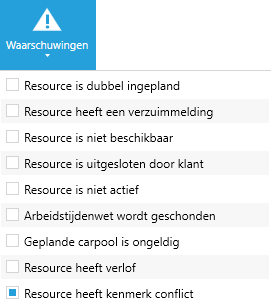
Zie ook
Terminologie Mysolution Planning
Sneltoetsen in Mysolution Planning
Pagina Zoek resources (Planningmodule)
Veld Conflicten met kenmerken tonen
Waarschuwingsiconen bij conflicten in ingeplande diensten (Planningmodule)